このページに含まれるプログラム、ファイル等については、
自分でいろいろマクロを作っていて、ボタンを作るのがめんどくさいことありませんか?
かく言う私もそうなのですが、作った後にいちいちマクロの実行で呼び出すのが面倒くさい。
ボタンを作るのは良いけど、他のパソコンで使うときに使えないとか、新しいマクロを作ったときに
またボタンを作らなくてはいけないのが面倒くさい。そう思いません??
私はこの解決方法として、
Sub MyFuncInit()
Const FuncTable As String = "関数表!A1"
Const TbarName As String = "MyToolBar"
Const TpopName As String = "MyFunc"
Const TbtnCap As Integer = 1
Const TbtnAct As Integer = 2
Dim Tbar As CommandBar
Dim Tbtn As CommandBarButton
Dim r As Range
For Each Tbar In Application.CommandBars
If Tbar.Name = TbarName Then Tbar.Delete
Next Tbar
Set Tbar = Application.CommandBars.Add(Name:=TbarName).Controls.Add(Type:=msoControlPopup).CommandBar
With Tbar
.Parent.Caption = TpopName
For Each r In Range(FuncTable).CurrentRegion.Rows
Set Tbtn = .Controls.Add(Type:=msoControlButton)
With Tbtn
.Style = msoButtonCaption
.Caption = r.Columns(TbtnCap).Text
.OnAction = r.Columns(TbtnAct).Text
End With
Next r
.Parent.Parent.Visible = True
End With
End Sub
あるマクロを起動するツールボタンを作るマクロ作ったときに、不正終了するたびにツールボタンが増えていってしまうことがありました。押したボタンが今作ったボタンなのか、不正終了したときに出来たボタンなのか調べて、不要なボタンなら削除することを考えて、しばらく関数を探していました。
Option Explicit
Public Btn As CommandBarButton
'ボタンの作成
Public Sub Init()
Set Btn = CommandBars(1).Controls.Add(msoControlButton)
With Btn
.OnAction = "Test"
.Style = msoButtonCaption
.Caption = "Click!"
End With
End Sub
'ボタンが押されたらそのボタンが現在作ったボタン(btn)かどうか確認する。
Public Sub Test()
If isActiveButton(Btn) = False Then
MsgBox "アクティブではありませんでした。" '非アクティブ時の処理
End If
MsgBox "OK" ' 本来の処理
End Sub
'ボタンの重複チェック。同じボタンだったら、Trueを返す。
'ActivateがTrue(既定)の場合、違うボタンの場合は削除して、現在のボタンをBtnに設定し、
'Btnが存在しない場合も現在のボタンをBtnに設定する。
'Activateが
Private Function isActiveButton(Btn As CommandBarButton, Optional Activate As Boolean = True) As Boolean
Dim ActBtn As CommandBarButton
Set ActBtn = CommandBars.ActionControl
If Not Btn Is Nothing Then
If Not (Btn.Parent.Index = ActBtn.Parent.Index And Btn.Index = ActBtn.Index) Then
If Activate Then
Btn.Delete
Set Btn = ActBtn
End If
isActiveButton = False
Else
isActiveButton = True
End If
Else
If Activate Then Set Btn = ActBtn
isActiveButton = False
End If
End Function
' 関数名:OpenFileFolder
' 引数: なし
' 説明: 現在使用しているファイルのあるフォルダをExplorerで開きます。
'
Sub OpenFileFolder()
Shell "explorer.exe """ & ActiveWorkbook.Path & """", vbNormalFocus
End Sub
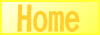 無断転載を禁じます。
無断転載を禁じます。